Slik skriver du inn spesialtegn på Windows 11
Microsoft Windows 11 Helt / / May 10, 2022

Sist oppdatert den

Spesialtegn er ofte brukt, men vanskelig å finne. Hvis du vil skrive et spesialtegn i Windows 11, bruk denne veiledningen for å komme i gang.
Standard QWERTY-tastaturet inneholder mange taster for tegnsetting, men bare et begrenset antall spesialtegn.
Hva skjer når du vil skrive noe mer spesialisert, som et tegn for en matematisk ligning, eller et tegn fra et annet språk? Du vil ha problemer med å finne disse spesialtegnene på et standardtastatur.
Heldigvis kan du finne disse karakterene på Windows 11 hvis du vet hvor du skal lete. Slik skriver du spesialtegn på Windows 11.
Aktiver berøringstastaturet i nettbrettmodus
Forutsatt at du har en bærbar datamaskin med berøringsskjerm, kan du bruke berøringstastaturet til å skrive flere spesialtegn på Windows 11. Det er sannsynligvis den enkleste måten å legge til spesialtegn.
Slik aktiverer du berøringsskjermen for spesialtegn på Windows 11:
- Åpne Startmeny og velg Innstillinger.
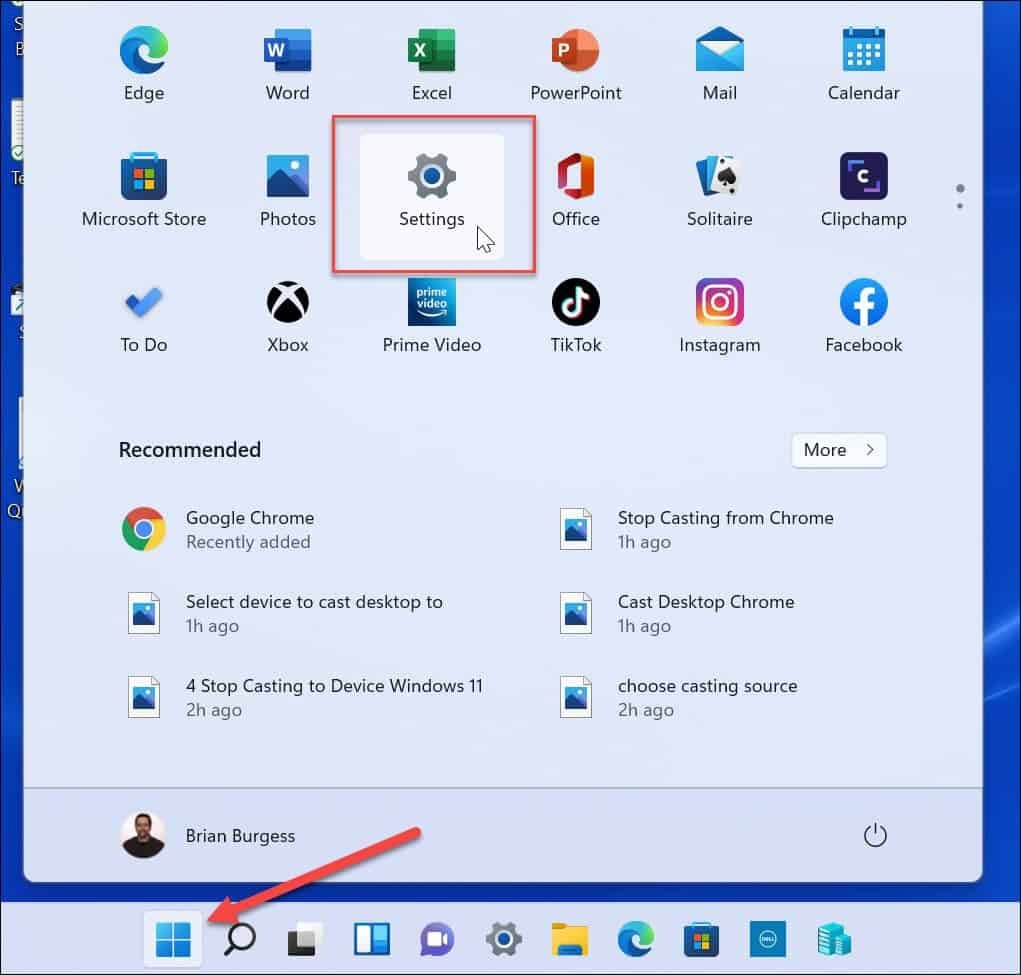
- Når Innstillinger åpnes, naviger til Tid og språk > Skriving > Berøringstastatur.
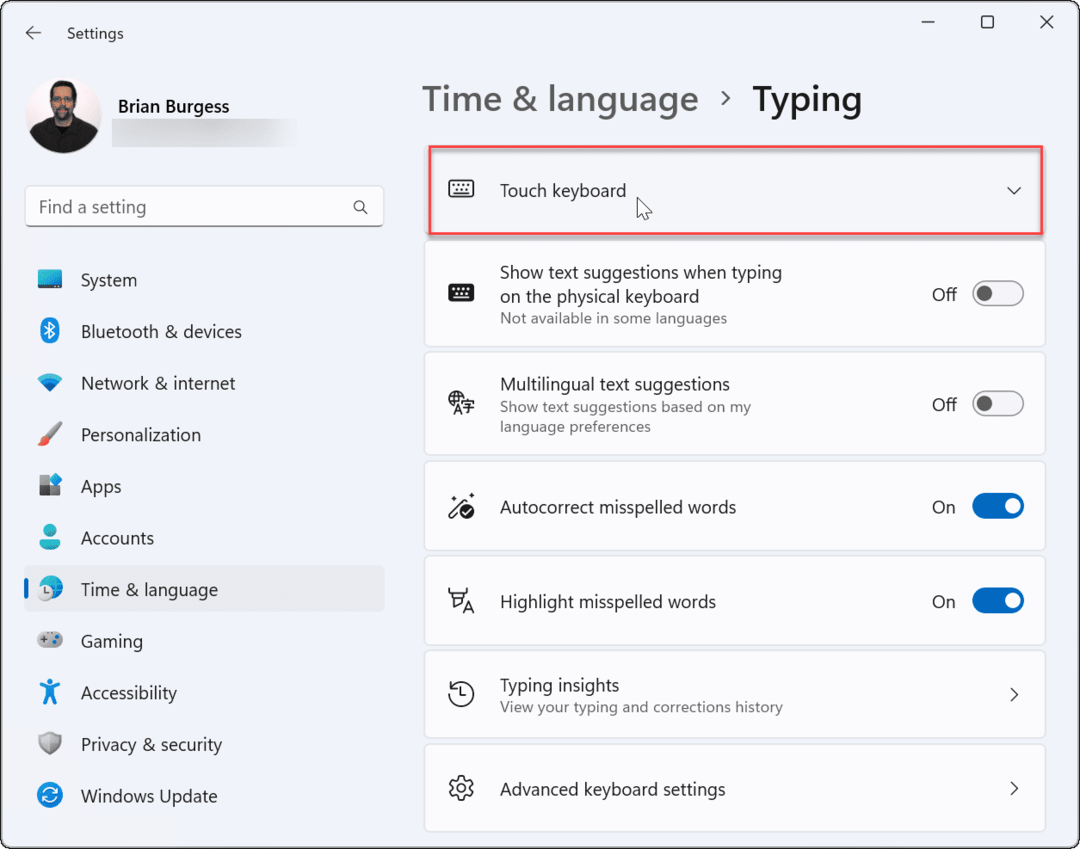
- I Skriving menyen, sjekk Vis berøringstastaturet når det ikke er noe tastatur alternativ.
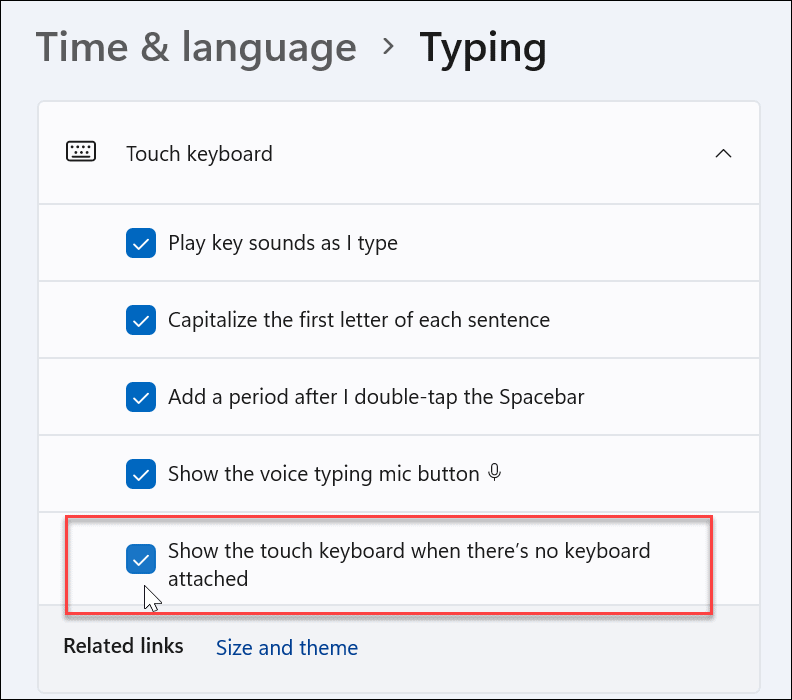
Aktiver berøringstastatur uten nettbrettmodus
En annen måte å få tilgang til berøringstastaturet på er å få det til å vises på oppgavelinjen på heltid.
For å gjøre berøringstastaturet tilgjengelig, må du fortelle Windows 11 om å vise det. Bruk følgende trinn:
- I Startmeny, plukke ut Innstillinger.
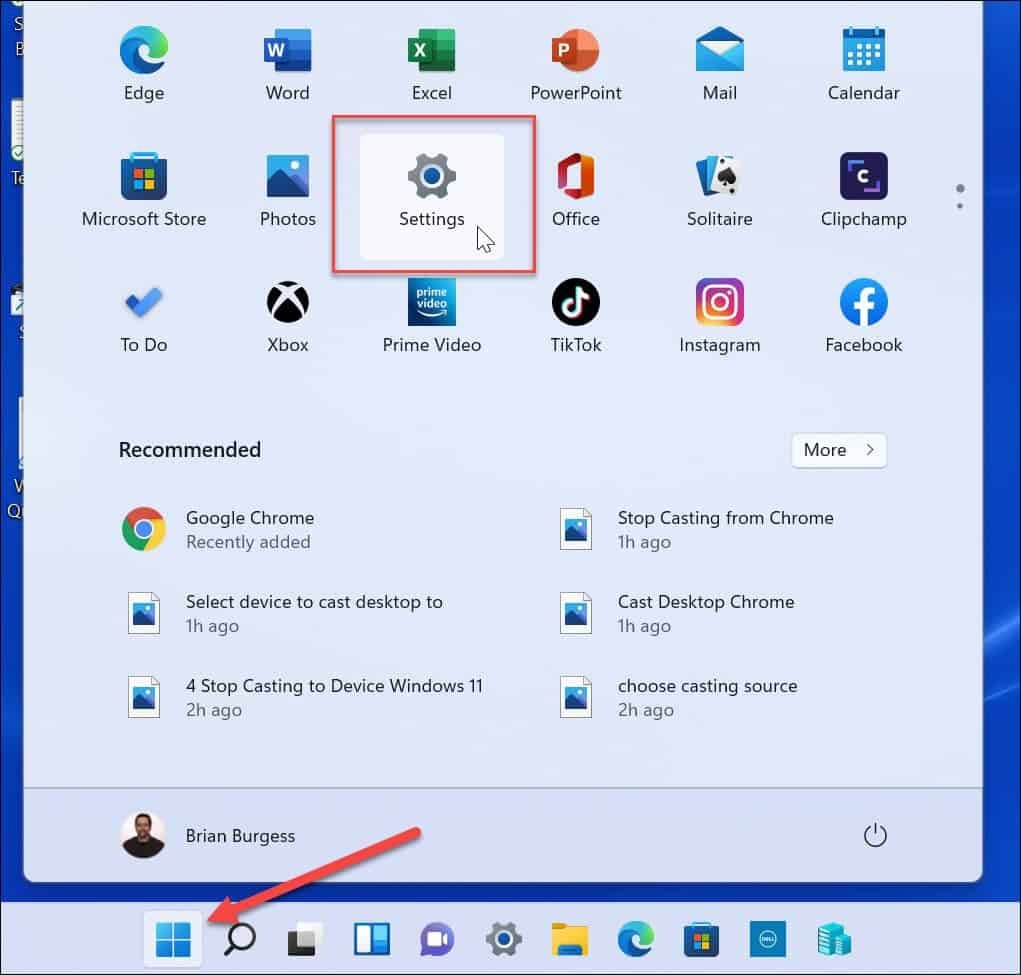
- Fra Innstillinger, navigere til Personalisering og utvide Ikoner i systemstatusfeltet seksjon.
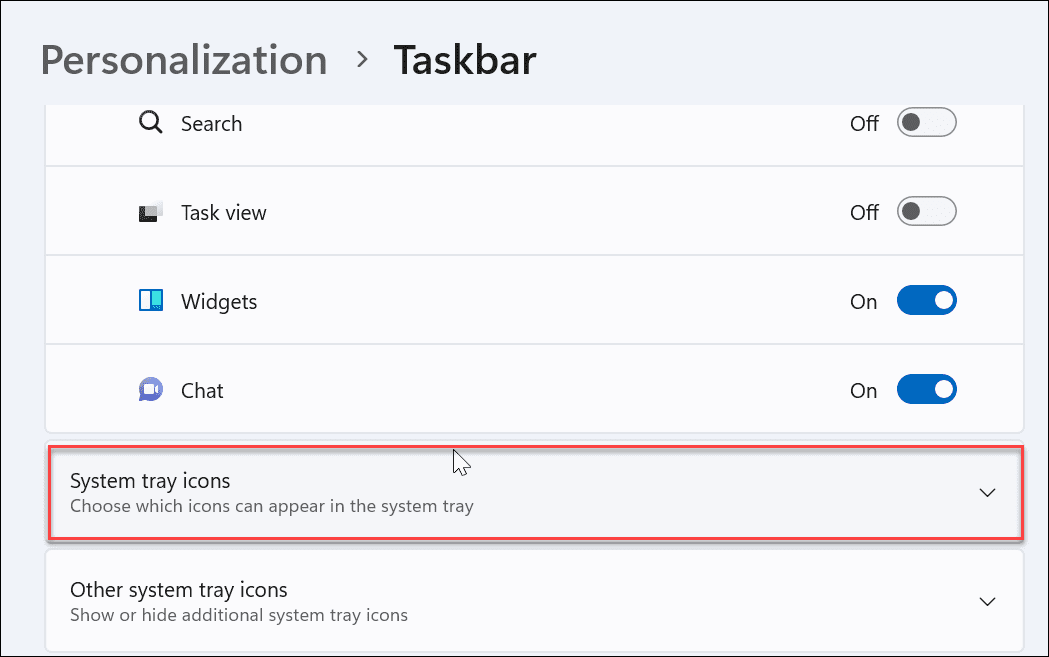
- Sett Berøringstastatur til Bestandig fra rullegardinmenyen.
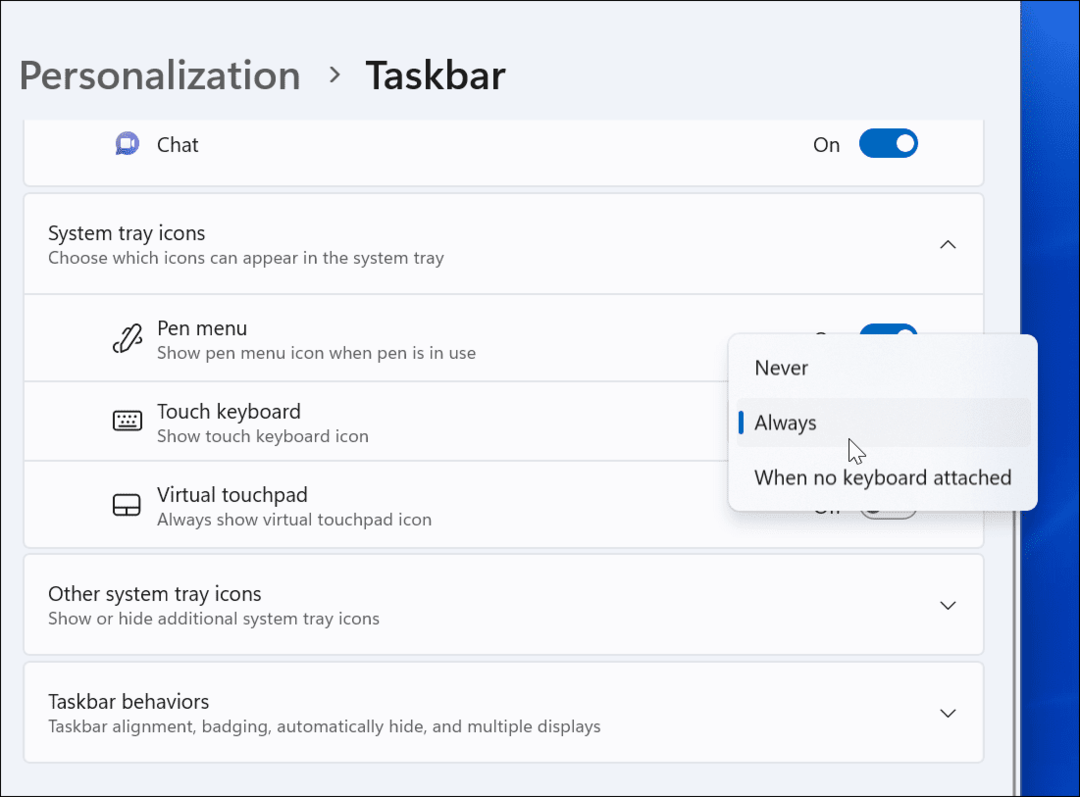
- Du kan få tilgang til berøringstastaturalternativ fra nedre høyre hjørne av oppgavelinjen for å hente den frem.
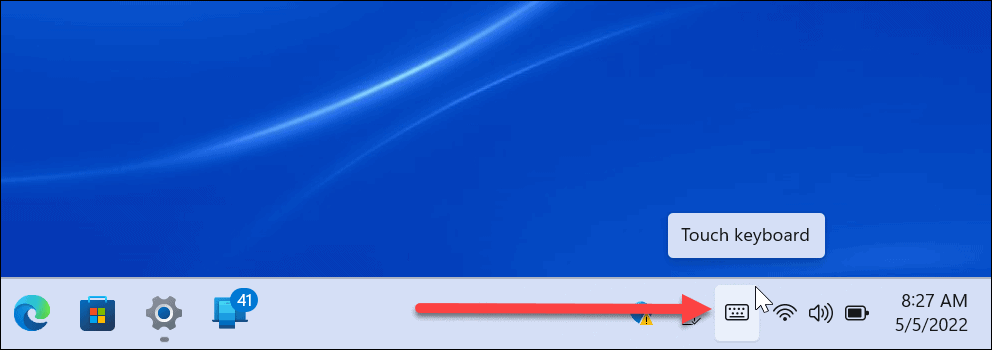
Slik skriver du inn spesialtegn på Windows 11
Når du trenger å skrive inn et spesialtegn i dokumentet ditt, kan du bruke berøringstastaturet til å gjøre det.
Bruk følgende trinn for å gjøre dette:
- Plasser den blinkende markøren der du vil sette inn spesialtegnet i dokumentet.
- Klikk eller trykk på Berøringstastatur ikonet fra tastaturet for å få skjermtastaturet til å vises.
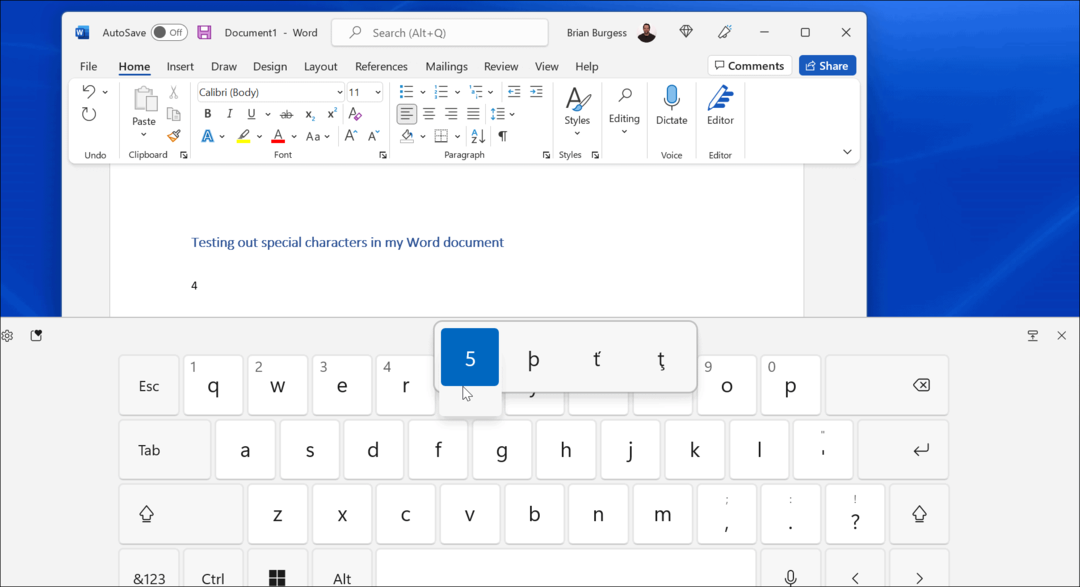
- Klikk og hold en tast, eller hvis du er på berøring, trykk og hold en tast på berøringstastaturet. Den vil vise ekstra symboler som du kan bruke i stedet.
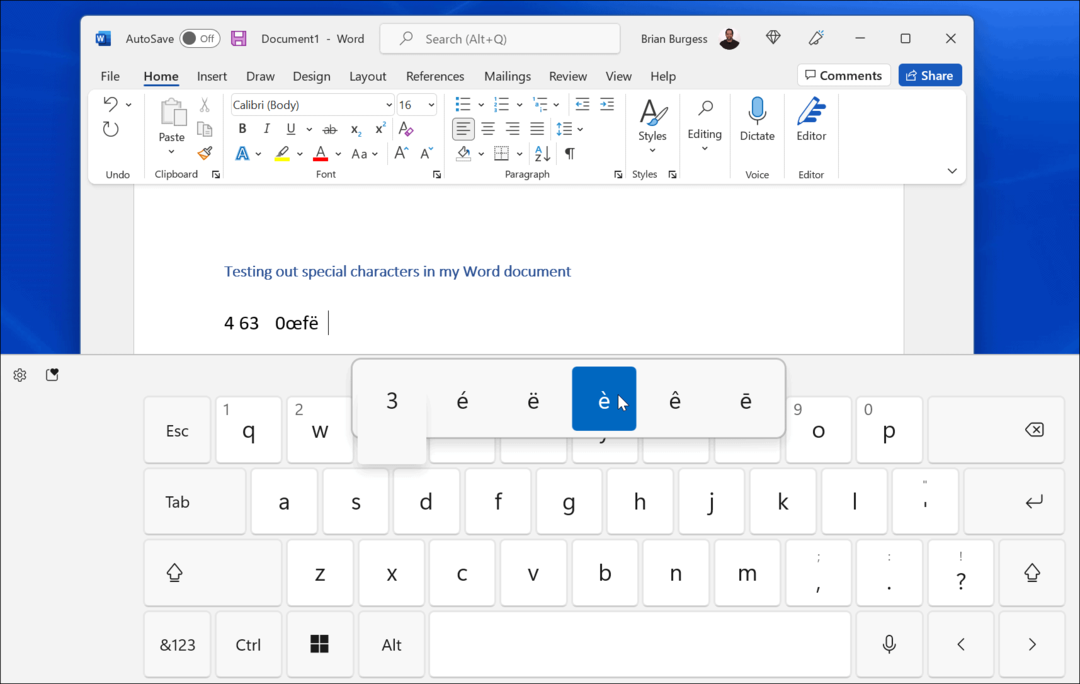
- Velg spesialtasten du vil bruke fra berøringstastaturet, og den vil vises i dokumentet.
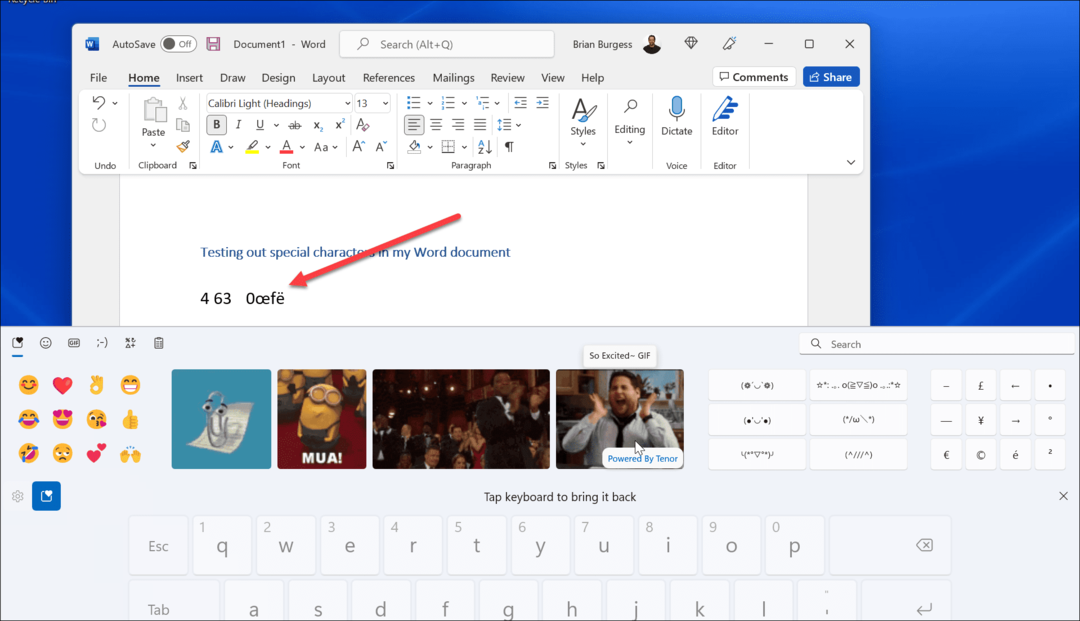
- Du kan også legge til emoji- eller GIF-ikoner. Klikk på emoji-knapp (hjerteikonet øverst til venstre på tastaturet). Det alternativet fungerer bra hvis du vil ha det gøy med dokumentet du lager.
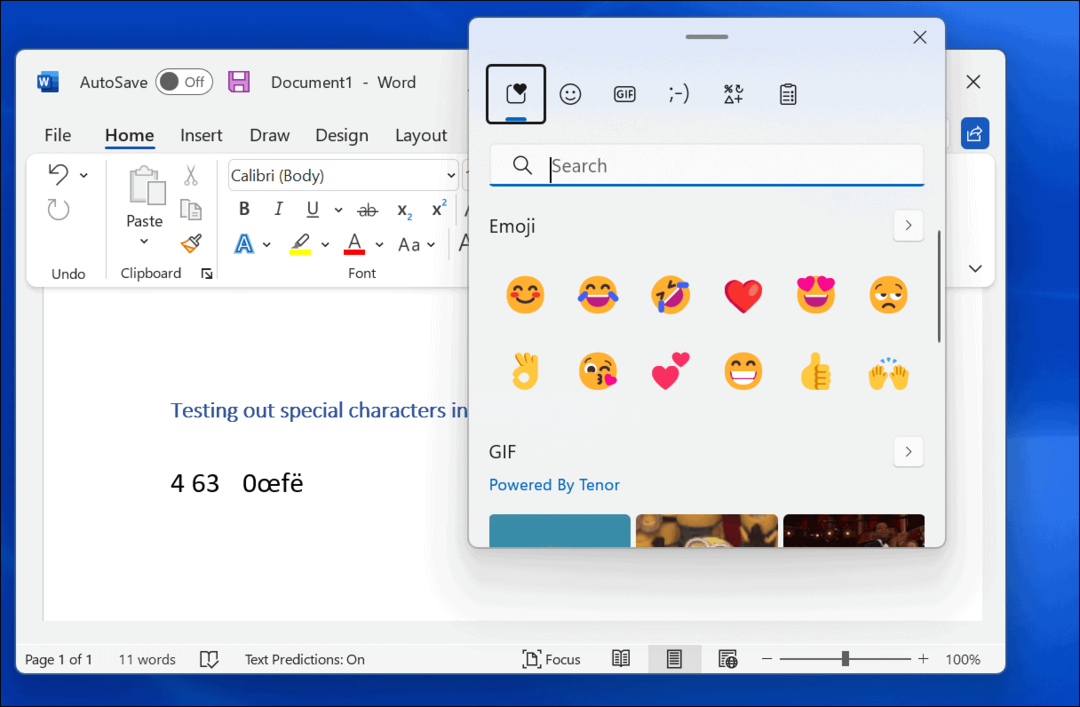
Slik setter du inn emojier på Windows 11
Hvis du ikke vil bruke berøringstastaturet til å skrive spesialtegn, kan du bruke emojis direkte fra dokumentet.
For å sette inn emojier på Windows 11, bruk hurtigtasten Windows-tast + punktum-tast for å hente frem emoji-tastaturet. Når du velger en av emojiene, legger den den til i dokumentet ditt.
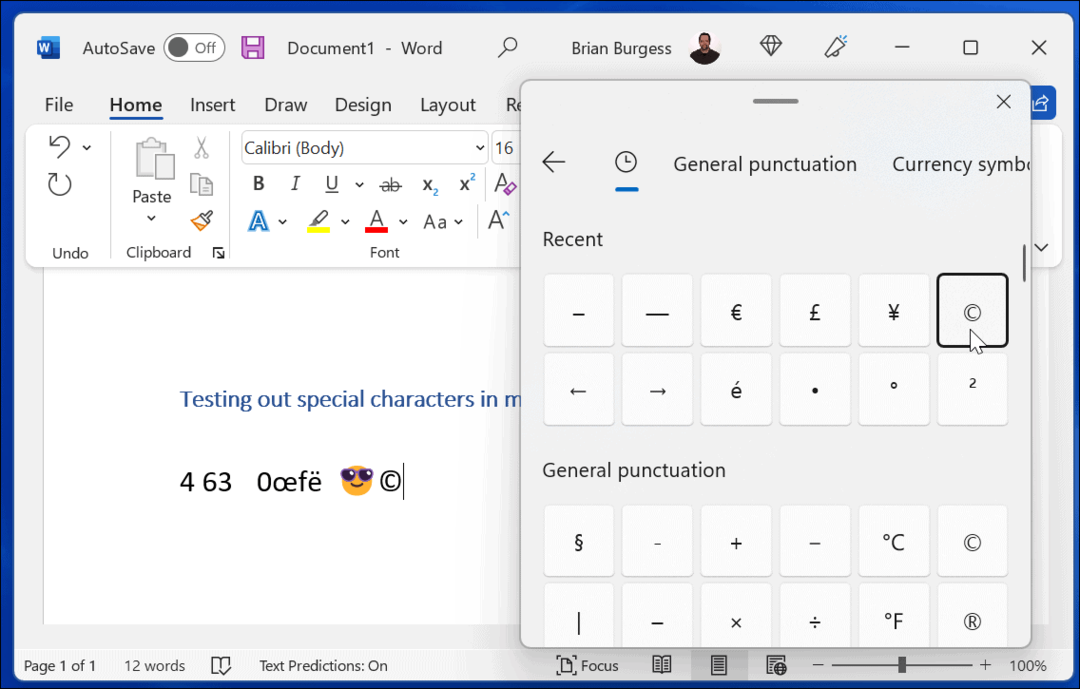
Selv om denne hurtigmenyen er nyttig for emojier, kan du bruke den til finne GIF-er eller sett inn et mindre utvalg spesialtegn, for eksempel valutasymboler.
Slik bruker du karakterkartet på Windows 11
Du kan også bruke den eldre Karakterkart verktøy for å kopiere spesialtegn til tastaturet.
For å bruke tegnkartverktøyet på Windows 11, gjør følgende:
- Åpne Startmeny og type karakterkart.
- Plukke ut Karakterkart som toppresultat.
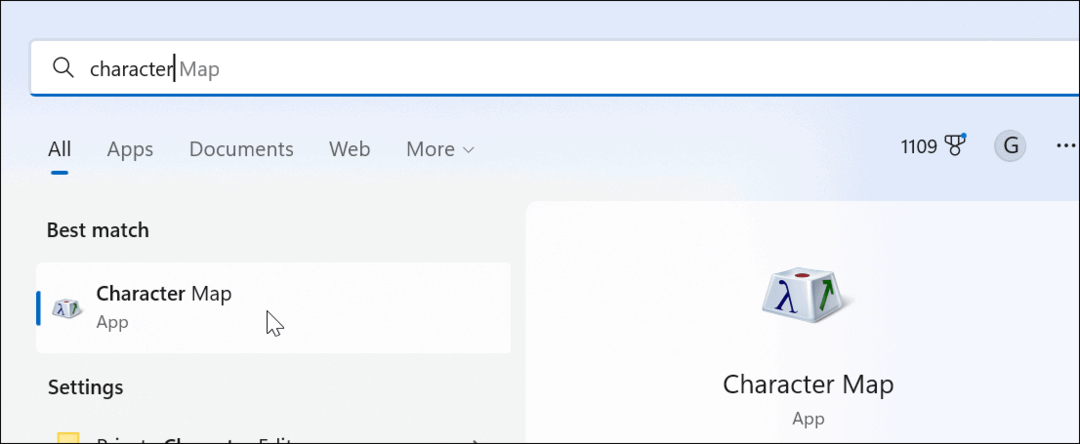
- Når Karakterkart vinduet dukker opp, finner du flere forskjellige tegn du kan bruke med forskjellige fonter. Bare endre skrifttypen fra rullegardinmenyen.
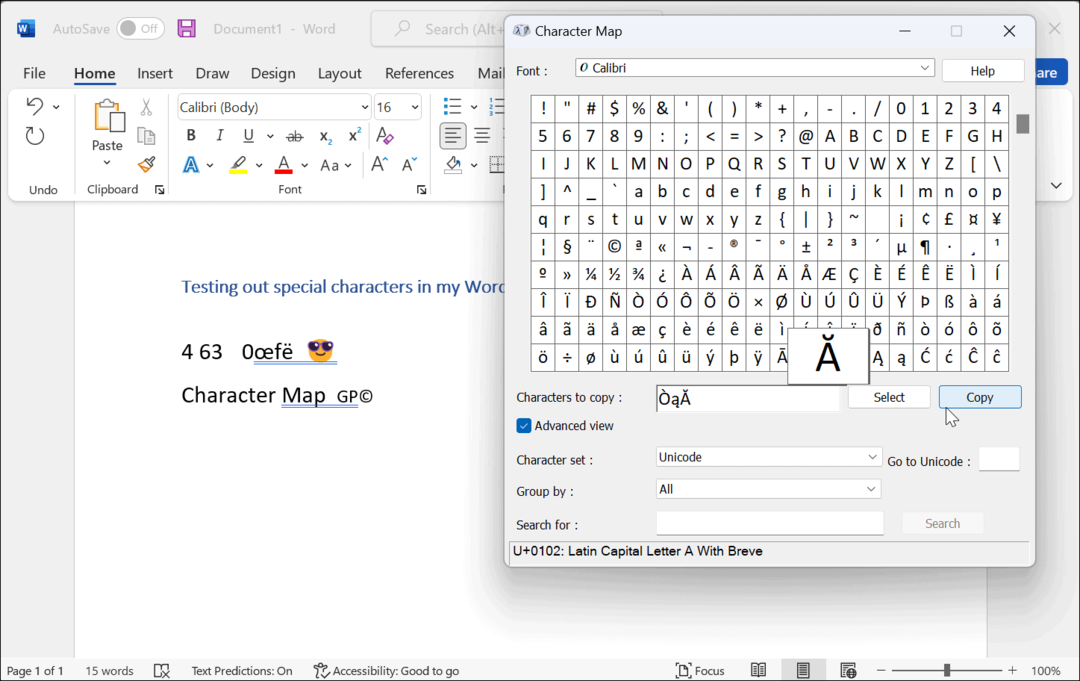
- Klikk på spesialtegnene du vil bruke og klikk på Plukke ut knapp.
- Klikk på Kopiere knappen og lim inn spesialtegnene i dokumentet når du er klar.
Bruke det amerikanske internasjonale tastaturet
Et annet alternativ du har er Amerikansk internasjonalt tastatur. Den passer for en engelsktalende som bruker spesialtegn, for eksempel diakritiske tegn eller aksenter.
For å få tilgang til det amerikanske internasjonale tastaturet, bruk følgende trinn:
- Åpne Start menyen og trykk Innstillinger.
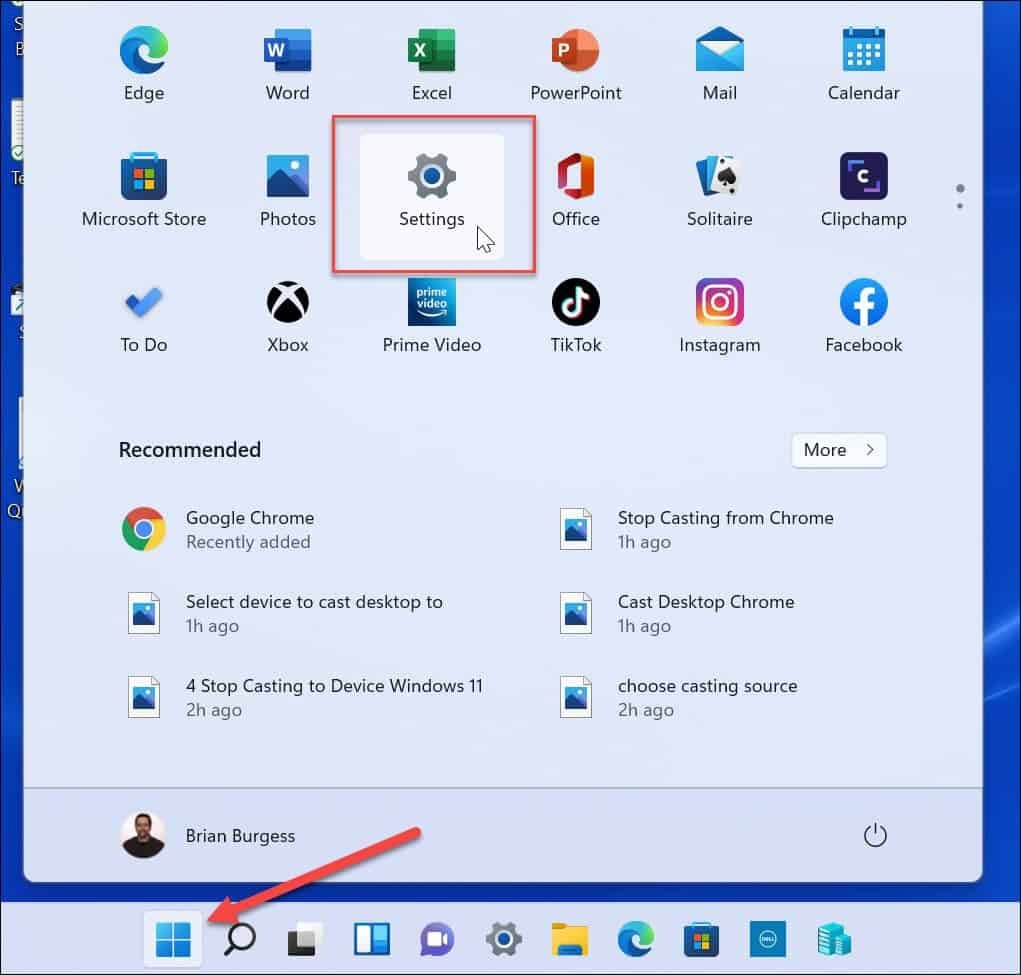
- Gå til Tid og språk > Språk og region.
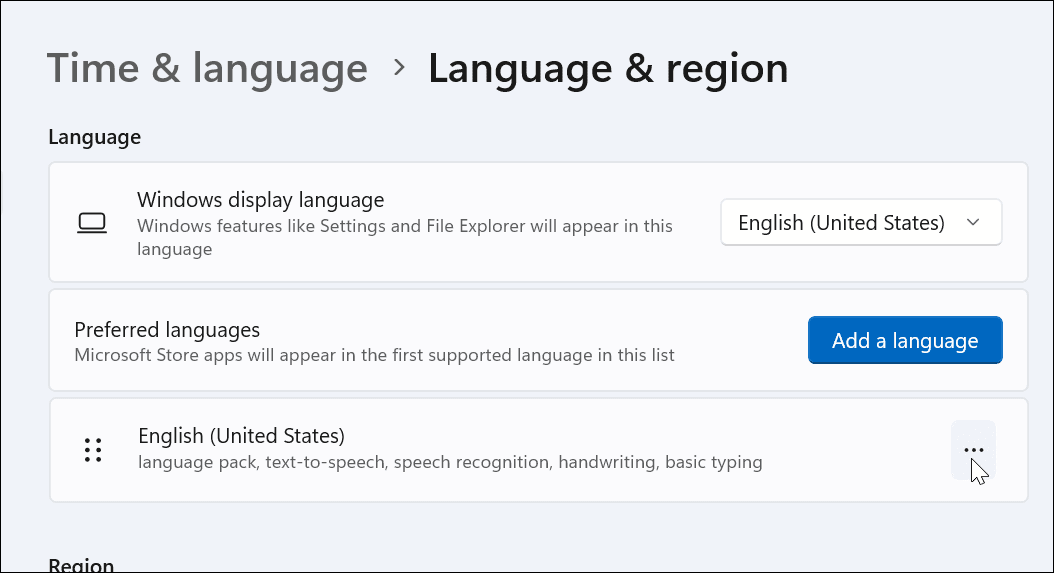
- Klikk på knapp med tre prikker til høyre for Engelsk, forente stater) og velg Språkalternativer.
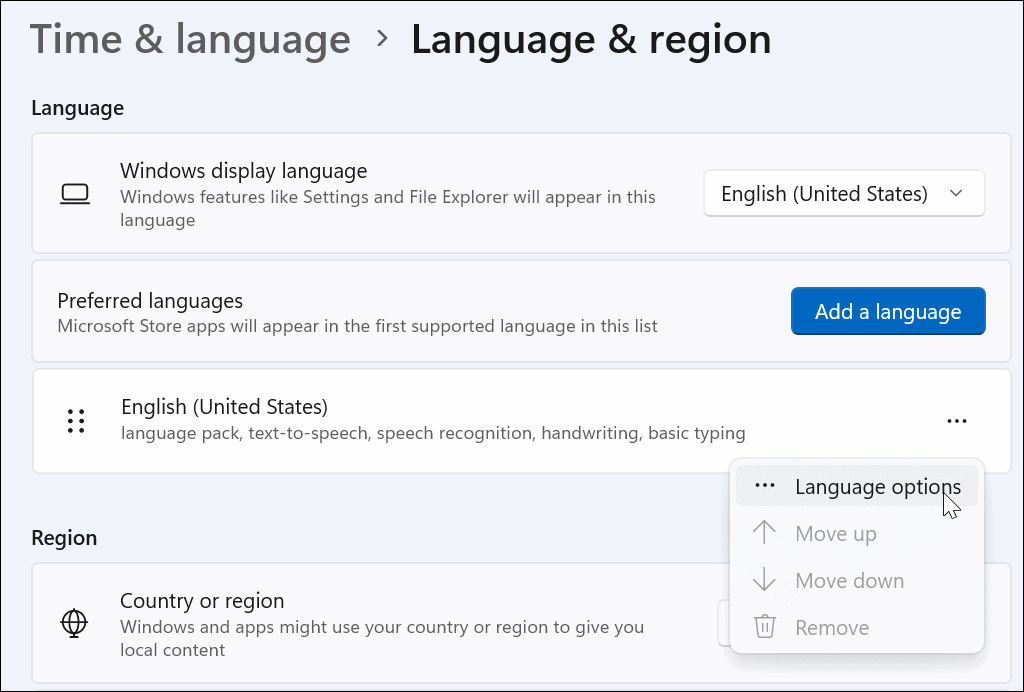
- Rull ned og klikk på Legg til et tastatur knappen ved siden av Installerte tastaturer alternativ.
- Velg USA – Internasjonalt tastatur.
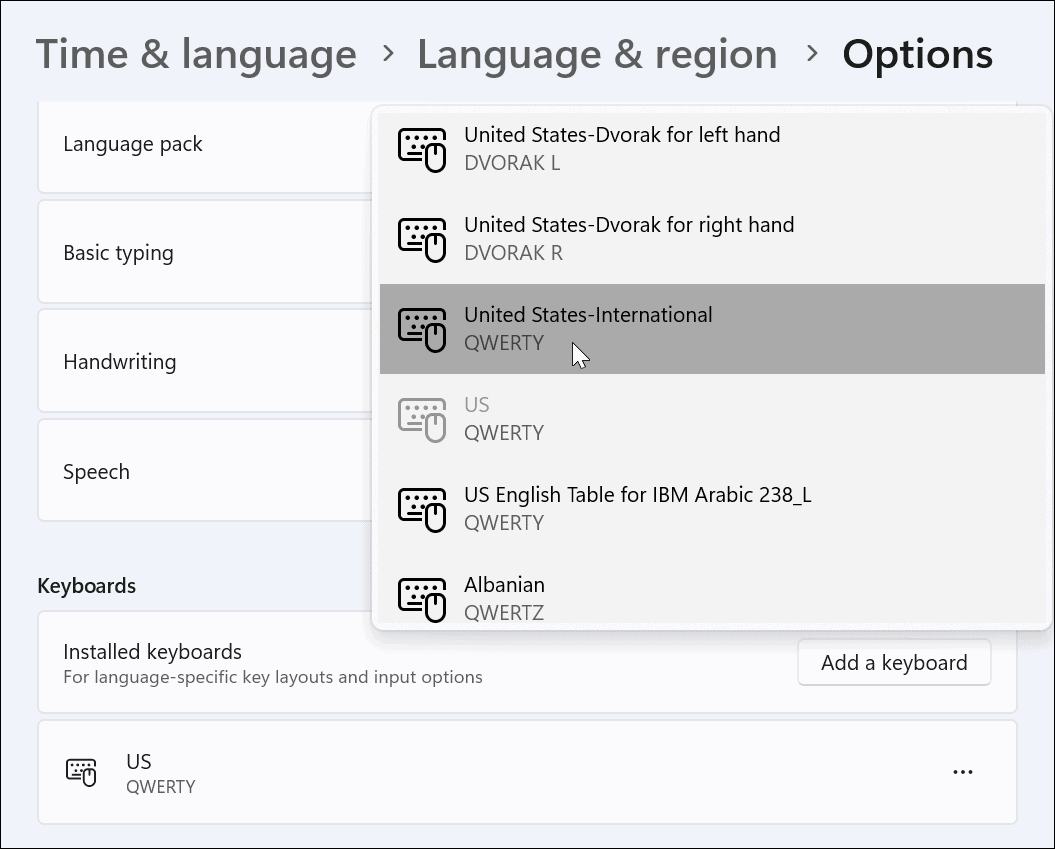
- Når du vil bruke USA – Internasjonalt tastatur, trykk på Windows-tast + mellomrom for å hente det frem og velge det.
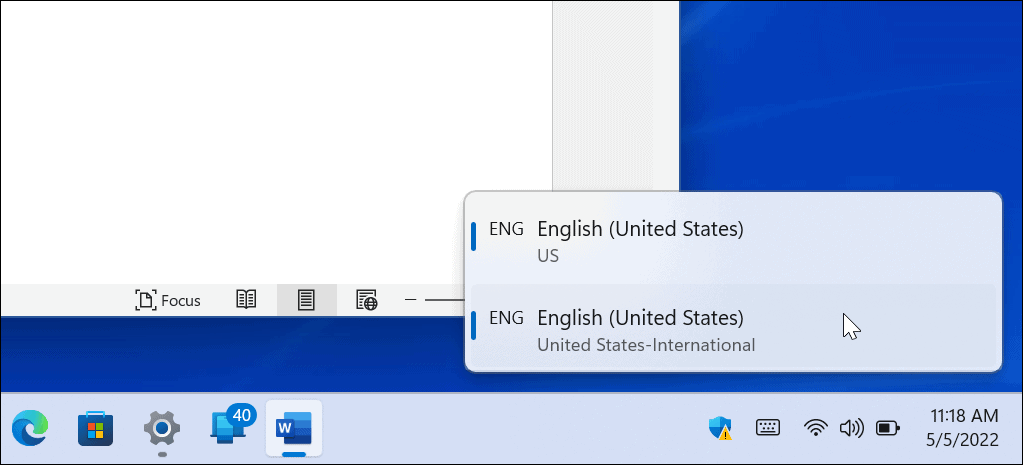
- Du kan få forskjellige kombinasjoner for å få spesialtegn, (f. ALT+E å vise é).
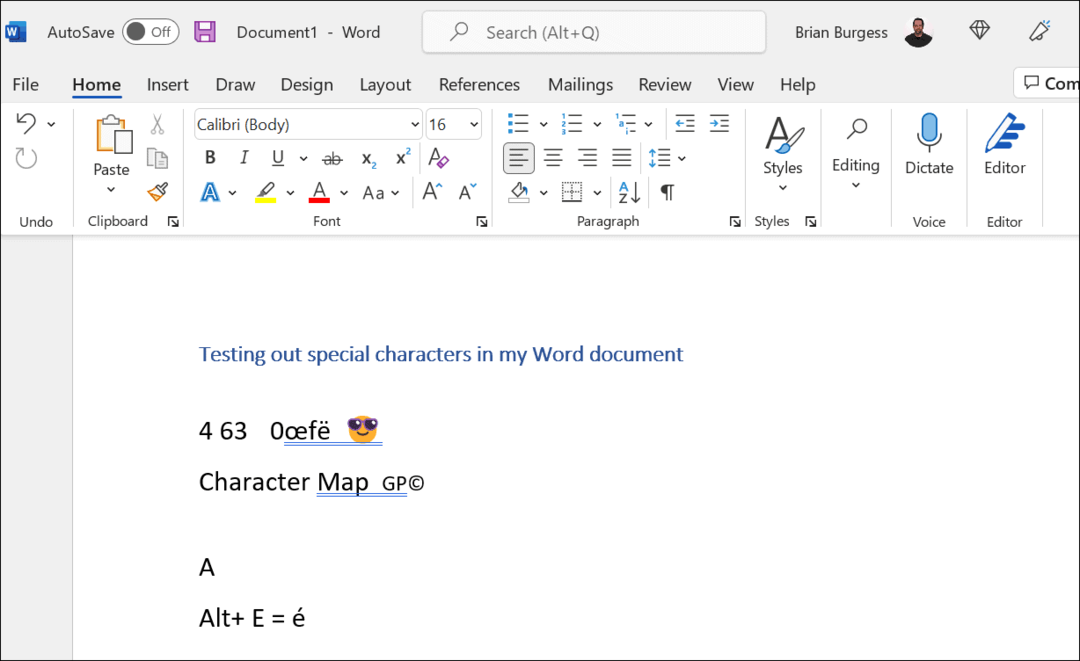
For ytterligere hjelp, les Washington State University guide til spesialtegn du kan bruke med United States International-tastaturet.
Bruke spesialtegn på Windows 11
Trinnene ovenfor skal hjelpe deg med å skrive og bruke spesialtegn på Windows 11, enten det er et diakritisk tegn eller en emoji.
Det finnes andre måter du kan tilpasse oppsettet for å gjøre det enklere å skrive visse typer dokumenter. For eksempel, hvis du er en akademiker, vil du kanskje vite hvordan du gjør det bruk MLA-formatet i Microsoft Word eller sette opp MLA-format i Google Dokumenter. Hvis du bruker akademiske dokumenter for psykologi, utdanning eller andre samfunnsvitenskaper, lær det formater Word-dokumenter i APA-stil i stedet.
Slik finner du din Windows 11-produktnøkkel
Hvis du trenger å overføre Windows 11-produktnøkkelen eller bare trenger den for å gjøre en ren installasjon av operativsystemet,...
Slik sletter du Google Chrome-buffer, informasjonskapsler og nettleserlogg
Chrome gjør en utmerket jobb med å lagre nettleserloggen, bufferen og informasjonskapslene for å optimalisere nettleserens ytelse på nettet. Slik gjør hun...
Prismatching i butikk: Slik får du nettpriser mens du handler i butikken
Å kjøpe i butikk betyr ikke at du må betale høyere priser. Takket være prismatchingsgarantier kan du få online rabatter mens du handler i...
Slik gir du et Disney Plus-abonnement med et digitalt gavekort
Hvis du har likt Disney Plus og ønsker å dele det med andre, kan du kjøpe et Disney+ gaveabonnement for...
